审批流程
目录
目的
审批流程是机构用于在Zoho People中审批记录的自动化流程。它还指定了当提交记录以供审批、拒绝和跟进时触发的工作流。
审批流程的配置
只有管理员才可配置表单的审批流程。审批流程配置好之后,添加的表单记录将经受审批流程。同时,系统会向审批人和收件人地址列表中的其他用户发送邮件通知,通报有关记录的情况。审批人可在“主页 --> 审批”下查看审批记录。
如何配置审批流程?
- 以管理员身份登录。
- 单击设置 > 自动化下面的审批 > 添加审批。
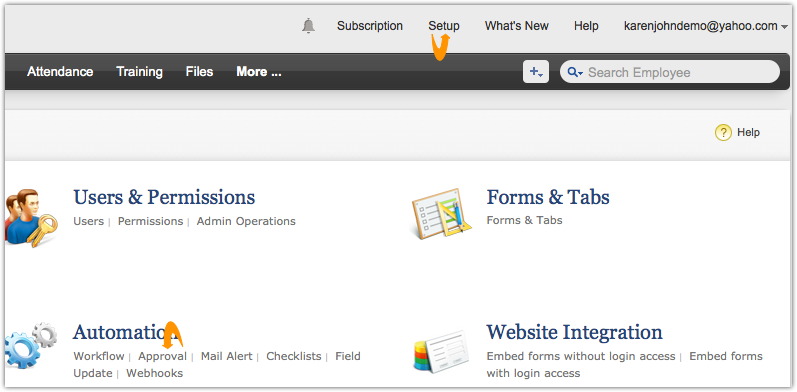
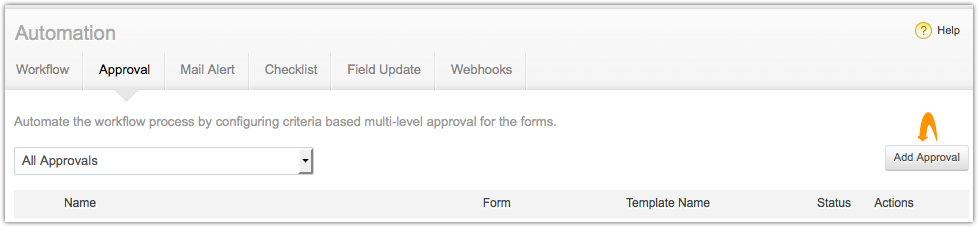
- 从下拉列表中选择表单名。
- 输入审批的名称。
- 单击设置条件为表单定义条件。字段分组为两个类别:系统字段和表单字段。系统字段(角色、部门、职位和地点)是所有表单的默认项,“表单字段”将列出所有属于所选表单的字段,这些字段将根据表单选择而有所不同。
- 根据您的需求使用列出的字段为表单设置审批条件。
- 单击配置审批人
- 您可以手动配置审批人以审批/拒绝表单或使系统能够根据您的需求自动审批/自动拒绝表单。
- 要添加多级审批人,单击添加 (+) 图标并选择审批人类型。审批人类型如下:报告对象(最多 5 级)、登录用户的部门经理、基于角色的审批人、部门负责人、基于审批的项目经理、部门成员、员工和“添加一条记录时,允许员工选择审批人”。
- 单击启用此审批的跟进选项,如果您想在从审批触发日期起的特定天数之后发送跟进电子邮件,可选择一次或重复。
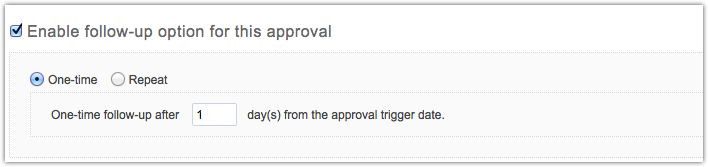
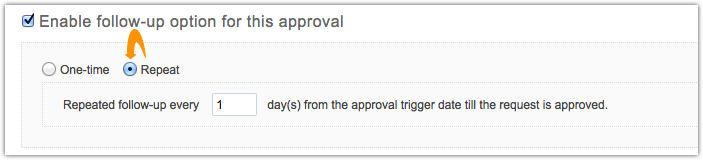
- 单击配置邮件模板。
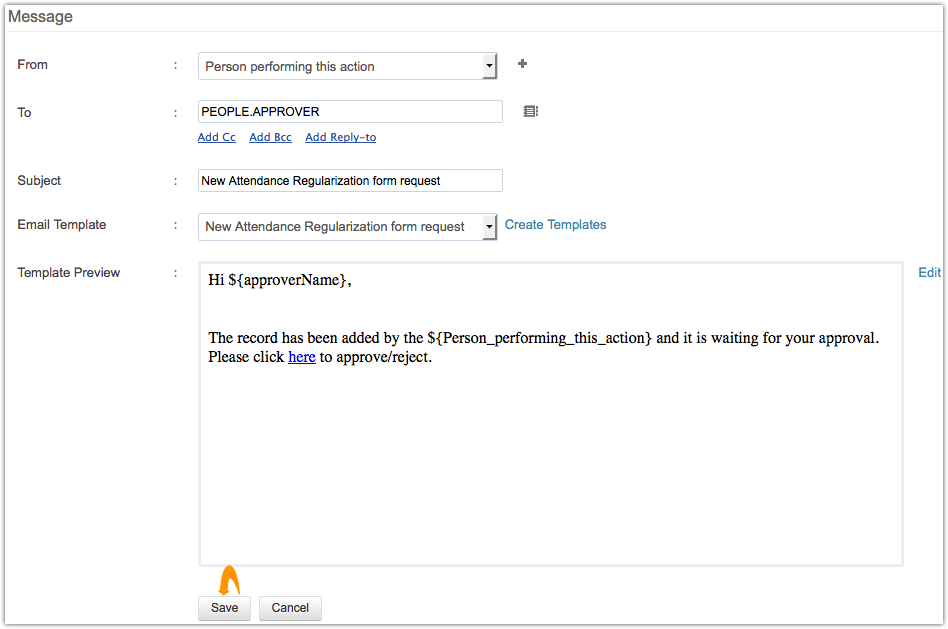
- 单击保存。
注:
- 如果条件不匹配,系统将自动审批表单。
基于条件的审批
定义条件以便整齐地组织流以及使审批流程更加轻松。设定满足需求条件的一个或多个条件,以便筛选记录和发送以供审批。您可为每个审批流程配置多个不同条件,也可为一个基于不同条件的表单配置多个单独的审批。了解有关相关字段条件的更多信息。
例如,对于休假表单,您可根据实际情况使用不同的条件为病假、事假、产假、例假等配置单独的审批流程。当所有条件要求都满足时,将触发审批流程。
如何启用此审批的跟进选项
- 以管理员身份登录。
- 单击设置 > 自动化下面的审批 > 添加审批。
- 提供上述所有详情,然后单击启用此审批的跟进选项复选框。
- 如果您想在当前日期或在审批触发之日起的‘n’天后发送一次跟进邮件,则请单击一次。
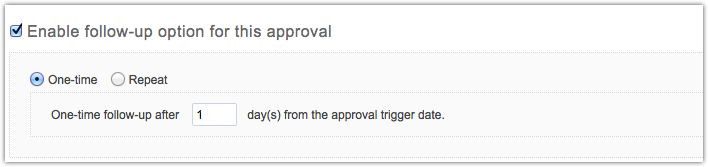
- 如果您想从审批触发之日起直至请求得到批准为止每天重复发送跟进邮件,请单击重复。
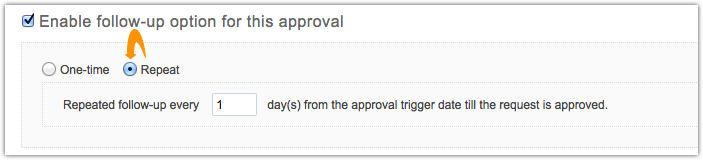
审批执行
由于您可为单个表单配置带有不同条件的多个审批,所以必须为审批流程设定执行流以便完美地执行。这样就会按照您希望它们接受审批的顺序和方式发送提请审批的记录。
如何配置审批执行流
- 以管理员身份登录。
- 单击设置 > 自动化下面的审批 > 添加审批。
- 根据您的需要为表单配置多个审批。
- 完成后,返回审批列表页面。
- 从下拉列表中选择表单名。
- 此时将列出与所选表单对应的审批。
- 将鼠标指针悬停在审批上。
- 按照审批执行顺序将它拖拽到适合位置。
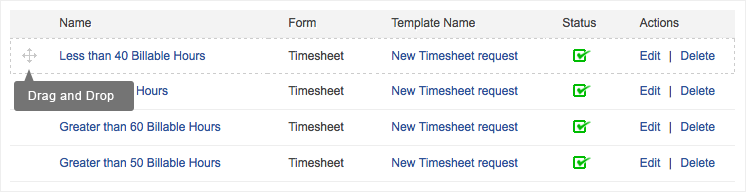
编辑审批流程
- 以管理员身份登录。
- 单击设置 > 自动化下面的审批。
- 修改模板。
- 单击保存。
- 在审批列表页面,单击编辑。
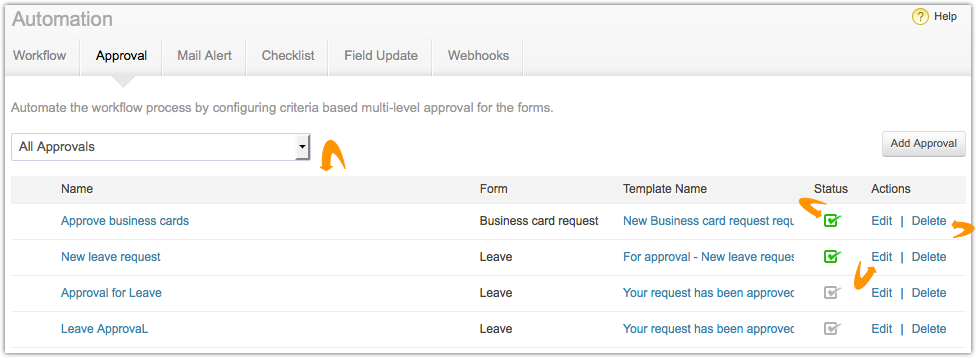
启用/禁用审批流程
- 以管理员身份登录。
- 单击设置 > 自动化下面的审批。
- 在审批列表页面,单击状态复选框以启用/禁用审批。
删除审批流程
- 以管理员身份登录。
- 单击设置 > 自动化下面的审批。
- 在审批列表页面,单击删除。
等待和提请审批的记录
- 单击主页 > 审批 > 我的审批 > 待决。
- 待决审批将会列出。
- 单击已批准/已拒绝以查看已批准/已拒绝请求列表。
如何执行批量审批?
- 以管理员身份登录。
- 单击主页 > 审批 > 我的审批 > 待决。
- 从下拉列表中选择全部。
- 单击消息复选框 > 点击进行审批。
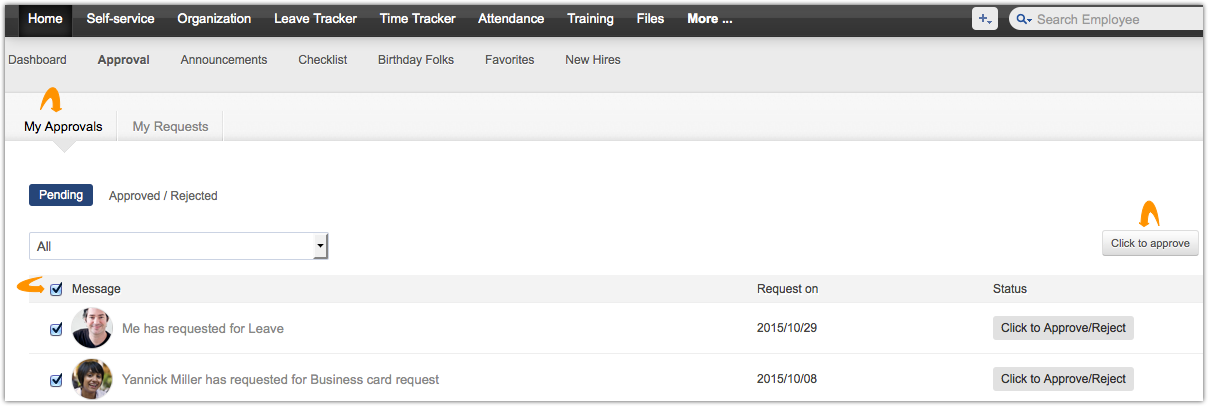
- 所有记录都将批量审批。
保存表单的草稿
当您在表单中创建新记录时,可将部分填好的表单另存为草稿或发送它以供审批。一般而言,当您提交表单记录时,它会立即提请审批。但在创建表单记录时,您可决定表单是应该提请审批还是仅保存为草稿。
例如,在员工表单中添加记录时,您可能不知道员工的所有详情。在这种情况下,您可以在当前状态下保存表单,然后在填好所有详情之后再发送它以供审批。
如何保存表单记录
- 以管理员身份登录。
- 单击机构 > 选择表单 > 添加记录。
- 提供所有详细信息。
- 在页面底部,取消选中提请审批。
- 单击保存。
您可在以后编辑表单并发送它以供审批。
如何查看我的草稿表单?
- 以管理员身份登录。
- 单击机构 > 选择表单。
- 单击所有请求下拉列表(仅当表单已触发审批时才可看到此列表)。
- 选择草稿以查看所有草稿表单的列表。
- 单击编辑以在编辑表单之后再发送以供审批。
用例
下面的几个例子说明了在某些用例下,基于条件的审批如何有效地工作。
休假类型审批
在这个情景中,让我们以产假类型为例。例如,如果您的机构允许产假类型最多可休 90 天。如果您的员工休产假的时间超过 90 天,那么您需要配置“审批”。您可依照层级结构配置多级审批。
在这里,让我们以“报告对象 --> 2 级”审批流程为例。如果员工申请 100 天产假,它将转至第一级直属报告经理,然后转至第二级产品经理。报告经理批准之后,请求将转至产品经理进行审批。如果请求在第一级被拒,审批将不会转到下一级。
下面的过程流逐一说明了此审批的工作方式。
- 员工申请 100 天产假。
- 如果休假等于或少于 90 天,则休假请求将自动获得批准。
- 假设此种情况即休假天数大于 90 天并且满足标准条件。
- 则将触发审批流程。
- 首先,它将转至第一级审批人(即员工的直属报告经理)。
- 如果休假申请已批准,则它将转至第二级审批人(即产品经理)。
- 如果被拒,则审批将不会转给下一级审批人。
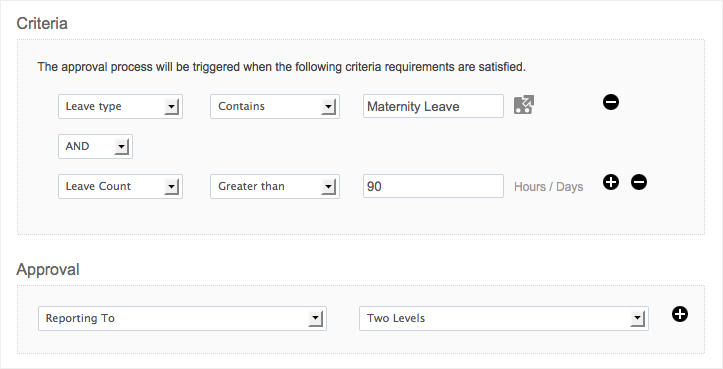
时间表审批
基于条件的审批最适合时间表情况。时间表主要是为了审批流程而生成,以便获得员工时间记录的汇总报表及了解该员工为特定任务工作了多长时间。只需配置定期生成时间表的计划并依照计划的频率和时间发送它们以供审批,即可自动生成时间表。您可设置条件来筛选待发送以供审批的时间表。因此,只有符合条件要求的时间表才会发送以供审批。
例如,让我们考虑这样一种情况,员工每周应工作至少 45 个计费工时。对于这种情况,您可按照下图所示设定条件。
- 假设计划配置如下:角色:团队成员。部门:Zoho People。职位:开发人员、UI 设计师和质量分析师。
- 所有计费状态的计划频率配置为“每周五下午 4 点”。
- 假设审批条件按下图所示进行设置。
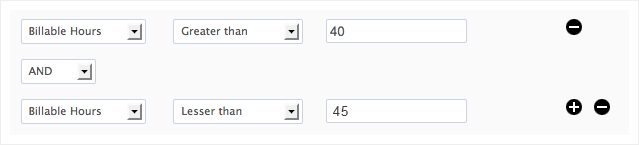
- 如果计费工时介于 40 至 45 小时之间,则审批将转给单级报告经理。
- 假设审批条件按下图所示进行设置。

- 如果计费工时大于或等于 45 小时,则时间表将根据机构层级发送给 2 个层级。(举例来说)报告经理和产品经理。
- 假设审批条件按下图所示进行设置。

- 如果计费工时大于或等于 50 小时,则时间表将根据机构层级发送给 3 个层级。(举例来说)报告经理、工程经理和产品经理。
- 假设审批条件按下图所示进行设置。

- 在这种情况下,如果计费工时少于或等于 40 个计费工时,则时间表将被系统自动拒绝。
现在,让我们想一想基于优先级的审批流程的相同情景。
- 如果优先级按下图所示进行设置,则会发生以下审批流程。

- 如果发送 50 个计费工时的时间表以供审批,则首先将检查优先级顺序。
- 该条件匹配大于或等于 45 个计费工时的第一级优先级。
- 该条件也匹配大于或等于 50 个计费工时的第二级优先级。
- 两个优先级均与条件需求匹配。但是,根据审批规则,如果条件符合第一级要求,则流程将在第一级结束,即使它符合下一级要求,也不会转至下一个优先级。
- 因此,此优先级顺序将不起作用。
- 根据配置,大于 50 个小时的时间记录必须经受 3 级审批流程。
- 在这里,您需要基于下图所示的配置来设定优先级。

- 根据配置规则,如果优先级设置为如上图所示,时间表将经受 3 级审批。
休假计数审批
我们提供了专用于休假表单的累积字段。通过使用条件,您可以定义员工在一个月或一年之内、可使用某种休假类型的最大计数。假设,员工每个月只可享受 2 天事假。那么,少于 2 天的事假,则无需审批。系统会自动批准。如果假期超过 2 天,则将根据配置发送请求以供审批。
在下面的图中,我们已将“事假类型”的本月休假总数设定为 2。因此,如果员工申请 2 天以上的事假,则将触发审批流程。系统将根据审批层级发送请求以供审批。
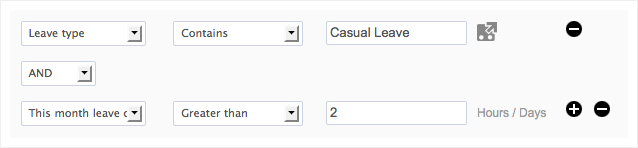
审批流程的术语
审批流程
审批流程是用于审批记录或表单请求的自动化流程。它整齐地显现审批流程中每个步骤的工作流及审批人的姓名。您可检查审批流程的详情,例如记录何时提交审批、记录的状态(已批准/已拒绝)和谁已批准。
审批请求
审批请求是一封电子邮件,用于通知收件人,记录已提请审批并且正在等待他/她的批准。
已分配的审批人
审批人是负责批准审批请求的用户。
条件
设定一个或多个条件以满足审批要求。当所有条件要求都满足时,将触发审批流程。
多级审批流程的操作和工作流术语
多级审批是针对特定记录的审批流程链。您可根据需要为每个表单自定义审批流程。共有 7 种不同的审批操作。让我们来看看多级审批中的每个操作如何起作用。
报告对象:审批流程最多有 5 级,具体取决于您机构的层级结构。
注:
- 审批流程的电子邮件通知将先发送给第一级审批人。仅当休假请求在第一级获得批准时,该流程才会进一步执行到下一级。如果未获批准,审批流程将在第一级结束。
登录用户的部门经理:发送审批请求的用户的部门经理。
基于角色的审批人:审批人可以是您机构中的任何已定义角色。如果您选择管理员作为表单的审批人,则具有管理员角色的任何员工均可审批该休假请求。
部门负责人:您的机构可能有各种部门,例如会计部、工程部、市场部、财务部等。如果您在部门字段中选择 Zoho 会计部,那么只有会计部负责人/经理才能够审批请求。
部门成员:部门成员是属于特定部门的那些人。如果您选择人力资源部作为审批人,则人力资源部的成员将能够审批请求。
员工:机构中的所有个人都将列出。您可从列表中选择任何个人作为审批人。
添加一条记录时,允许员工选择审批人:当配置了此选项时,员工有权选择审批人,没有任何限制。
注:
- 具有管理员角色的任何审批人都有权审批表单请求。